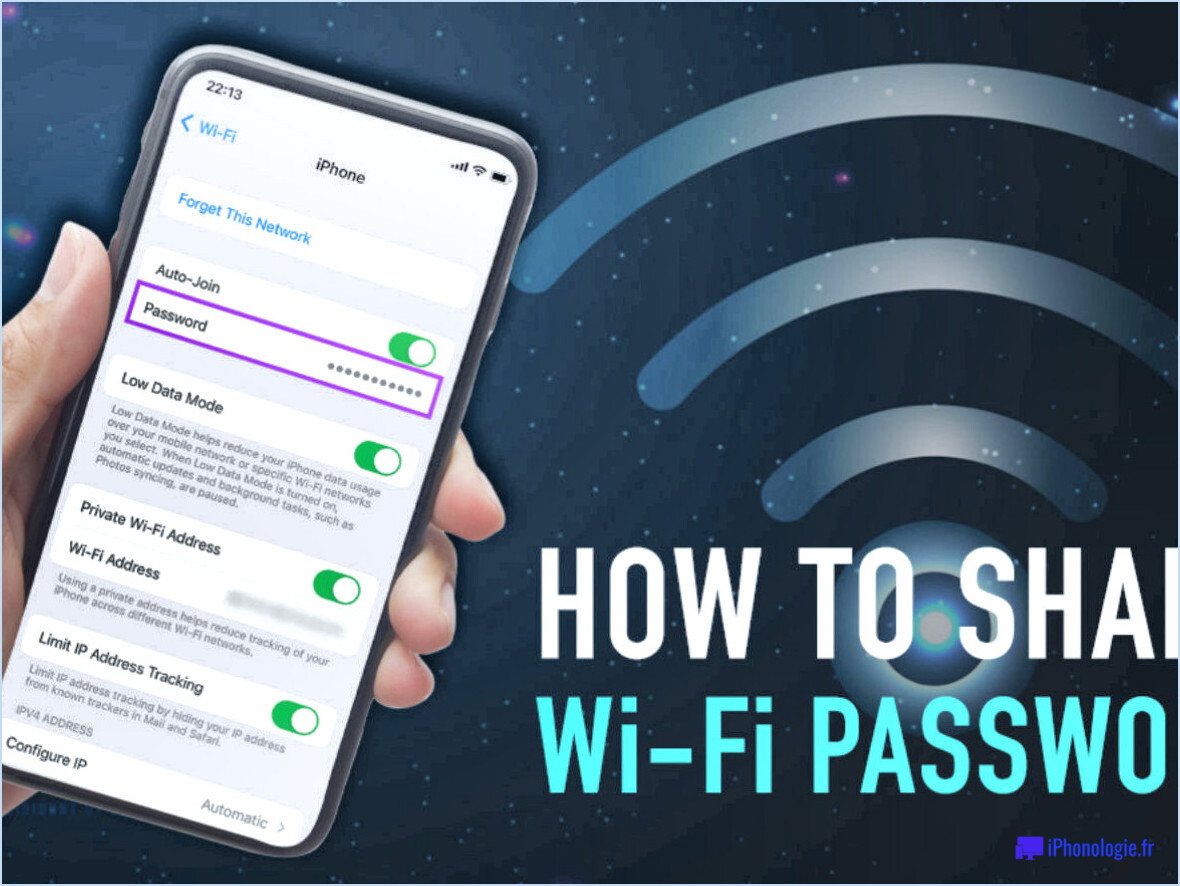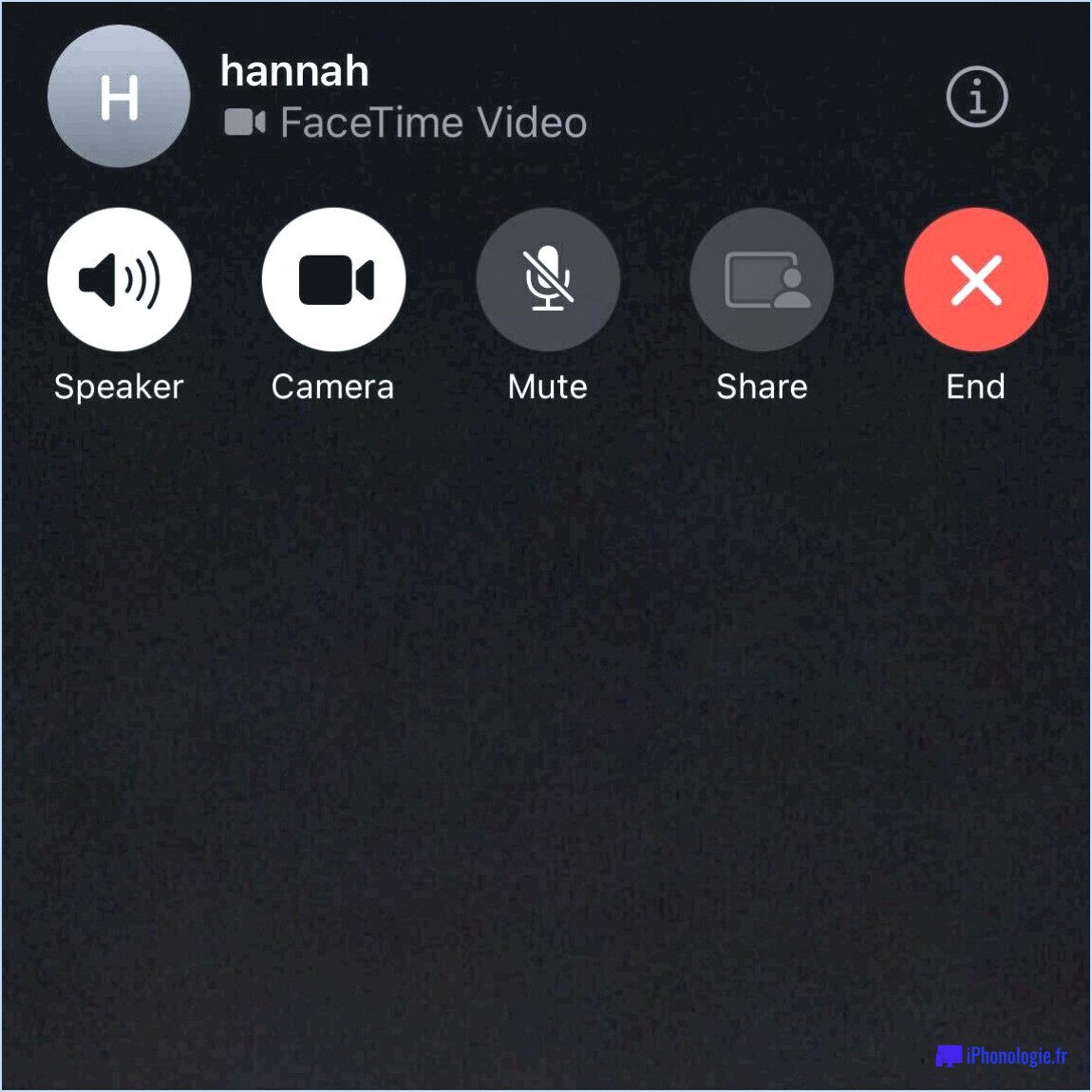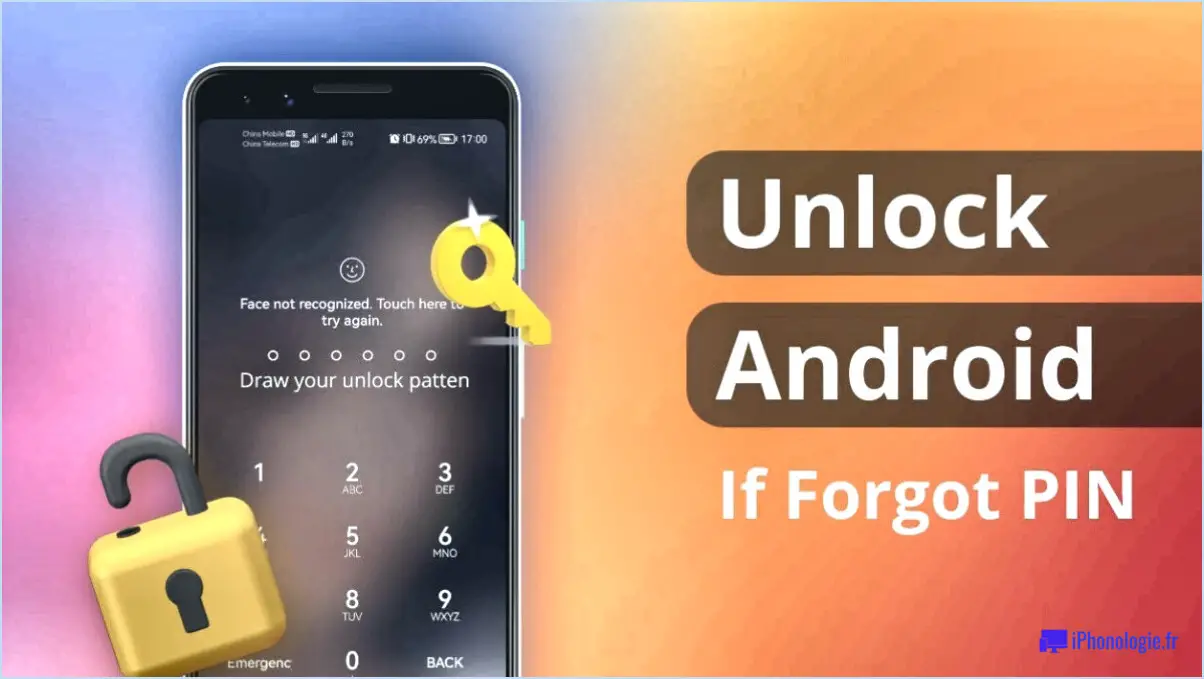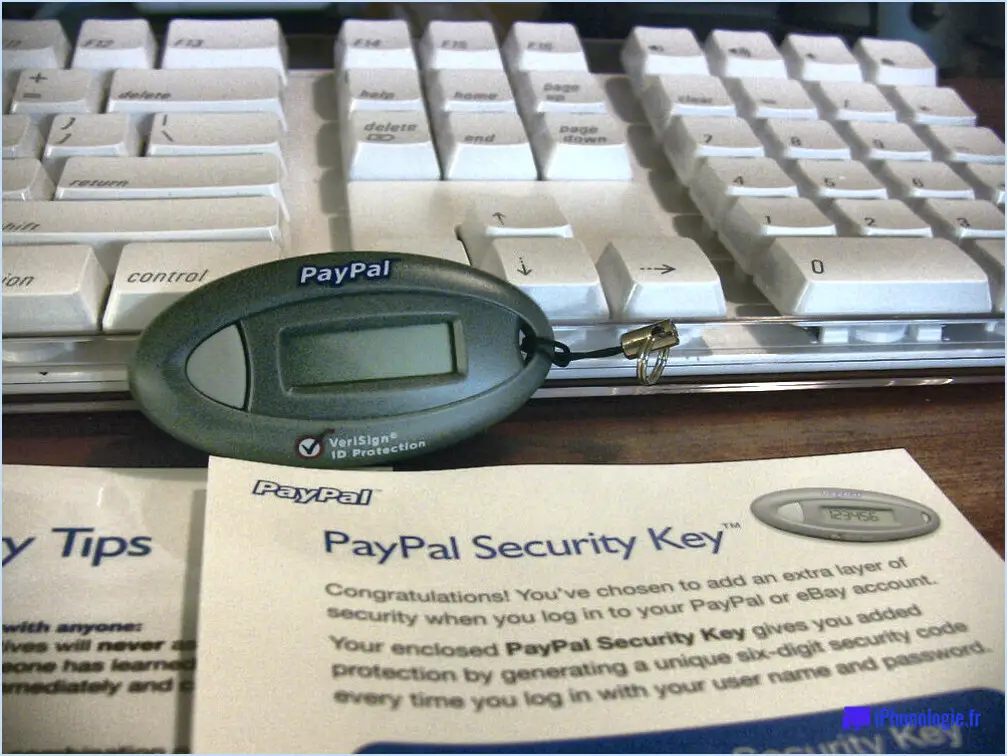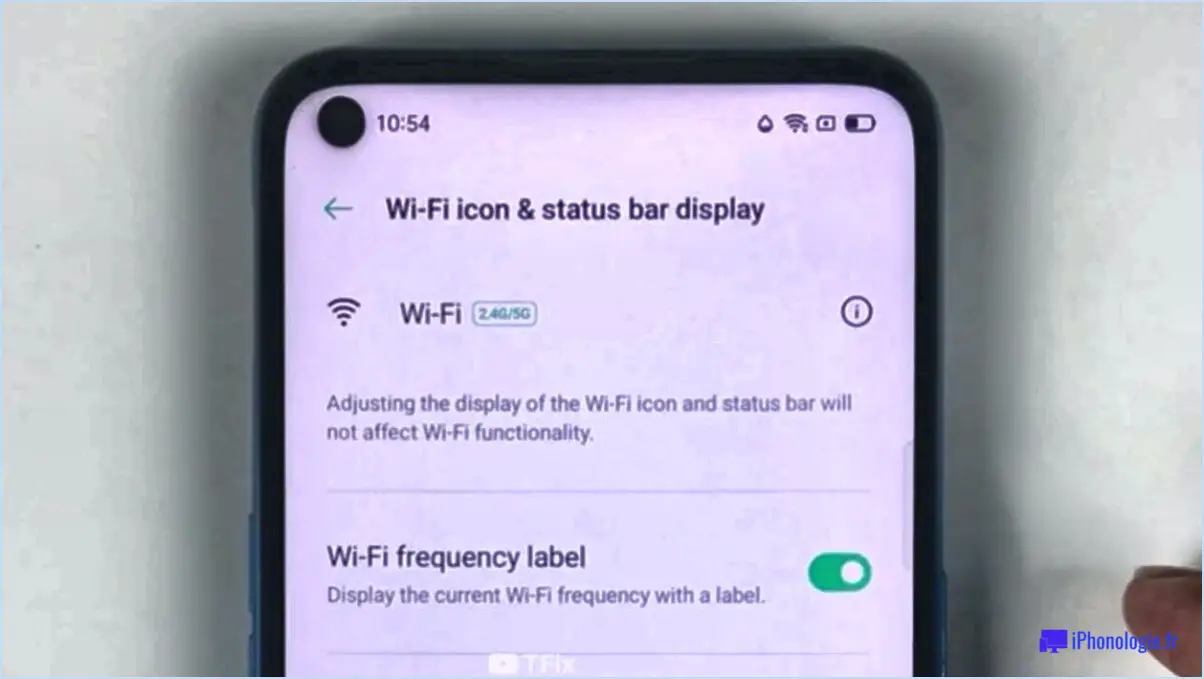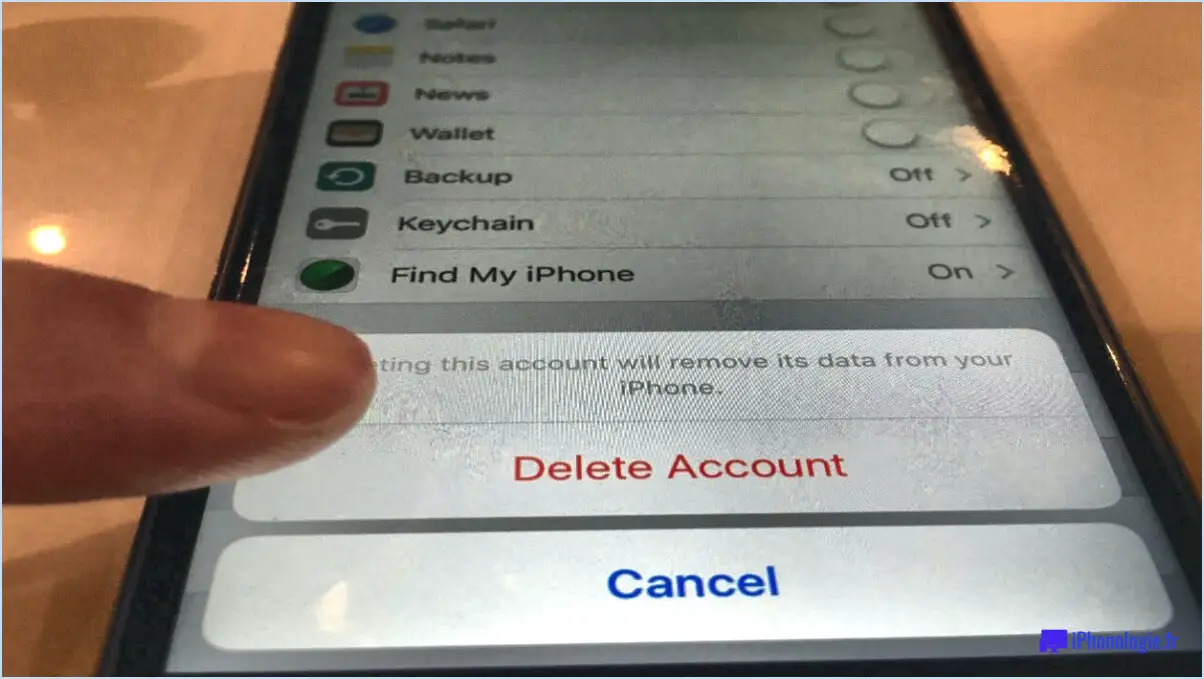La montre Apple Watch ne se connecte pas au téléphone?
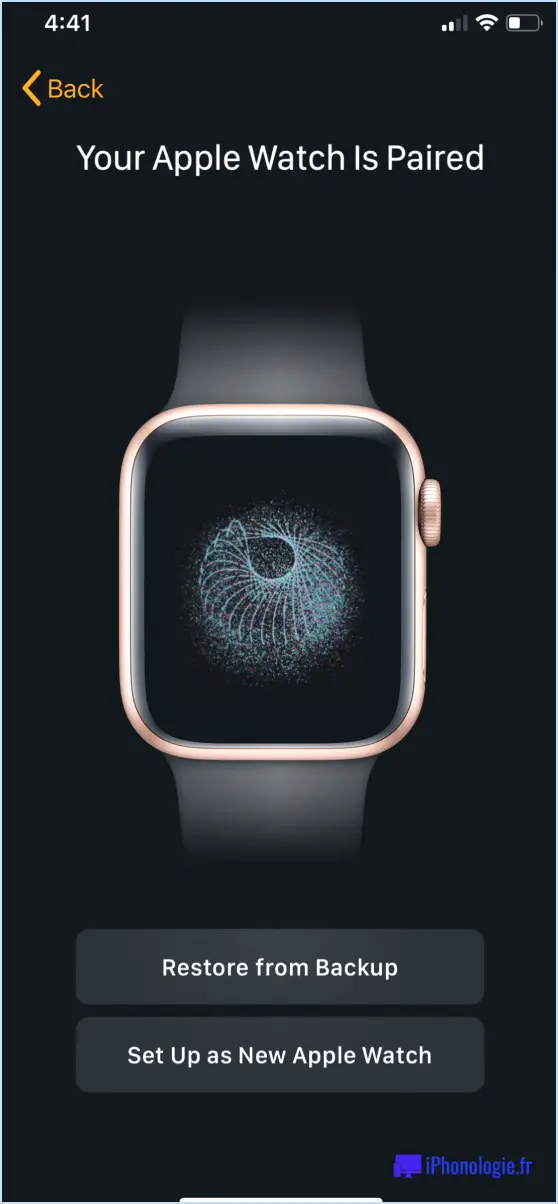
Pour résoudre le problème de votre Apple Watch ne se connecte pas à votre téléphone suivez les étapes suivantes pour garantir une connexion transparente :
- Vérifier le réseau Wi-Fi: Confirmez que votre Apple Watch et votre téléphone sont tous deux connectés au réseau Wi-Fi. même réseau Wi-Fi. Si ce n'est pas le cas, désactivez le Wi-Fi sur les deux appareils, puis réactivez-le. Cela permet d'établir une connexion cohérente.
- Connexion Bluetooth: Vérifiez que le Bluetooth est activé à la fois sur votre Apple Watch et sur votre téléphone. Une forte Bluetooth forte est cruciale pour l'échange de données et la fonctionnalité entre les appareils.
- Redémarrer les deux appareils: Un simple redémarrage peut parfois résoudre les problèmes de connectivité. Éteignez à la fois votre Apple Watch et votre téléphone, puis rallumez-les après une brève pause.
- Mise à jour du logiciel: Assurez-vous que votre montre et votre téléphone fonctionnent avec la dernière version du logiciel. versions du logiciel. Un logiciel obsolète peut entraîner des problèmes de compatibilité. Vérifiez les mises à jour dans les menus de réglages respectifs.
- Oublier et réapparier: Si le problème persiste, essayez de désappairer votre Apple Watch de votre téléphone. Ensuite, relancez le processus d'appairage. Cela permet souvent de résoudre les problèmes de connexion sous-jacents.
- Réinitialiser les réglages réseau: Sur votre iPhone, vous pouvez essayer de réinitialiser les paramètres réseau. Cette opération ne supprimera pas vos données, mais réinitialisera les paramètres Wi-Fi et Bluetooth par défaut, ce qui pourrait résoudre les problèmes de connectivité.
- Vérifiez le mode avion: Assurez-vous que votre Apple Watch et votre téléphone ne sont pas en mode avion. en mode avion car cela désactive les connexions sans fil.
- La distance compte: Gardez vos appareils à une distance raisonnable l'un de l'autre. Les connexions Bluetooth ont une portée limitée, évitez donc une distance excessive entre la montre et le téléphone.
- Vérifiez la fonction Ne pas déranger: Vérifiez que Ne pas déranger n'est pas activé sur votre Apple Watch. Ce mode peut avoir un impact sur les notifications et le transfert de données.
- Contacter l'assistance Apple: Si aucune des étapes ci-dessus ne permet de résoudre le problème, vous pouvez contacter l'équipe d'assistance d'Apple. l'assistance Apple pour obtenir de l'aide. Il pourra vous fournir des conseils personnalisés en fonction de votre situation.
N'oubliez pas que le maintien d'une connexion solide entre votre Apple Watch et votre téléphone dépend à la fois des réglages réseau, des mises à jour logicielles et de la proximité de l'appareil. En suivant ces étapes, vous devriez pouvoir rétablir une connexion fluide et fiable.
Comment reconnecter mon Apple Watch à mon iPhone?
Pour reconnecter votre Apple Watch à votre iPhone, procédez comme suit :
- iPhone 6 ou ultérieur :
- Ouvrez l'application Réglages sur votre iPhone.
- Tapez Général.
- Sous "Bluetooth", sélectionnez le nom de votre Apple Watch.
- Si elle ne figure pas dans la liste, assurez-vous que votre montre est dotée de la fonction Bluetooth.
- iPhone 5 ou antérieur :
- Ouvrez le menu Réglages sur votre iPhone.
- Tapez sur Général.
Assurez-vous de la réussite de la connexion en gardant les deux appareils à proximité. Ensuite, votre Apple Watch devrait se reconnecter de manière transparente à votre iPhone.
Comment savoir si mon Apple Watch est appariée?
Pour déterminer si votre Apple Watch est appariée, procédez comme suit :
- Ouvrez l'application Apple Watch : Lancez l'application Apple Watch sur votre iPhone.
- Touchez Ma montre : Dans l'application, appuyez sur l'onglet "Ma montre".
- Vérifiez l'affichage : Si votre Apple Watch est correctement appariée, vous verrez s'afficher le niveau de la batterie et l'heure actuelle.
Cette procédure simple vous permet de vérifier rapidement si votre Apple Watch est appariée à votre iPhone. N'oubliez pas de vous assurer que les deux appareils sont à proximité l'un de l'autre pour que la connexion soit stable.
Où se trouve l'icône I sur l'Apple Watch pour l'appairage?
L'icône I pour l'appairage sur l'Apple Watch est située sur l'icône gauche du cadran de la montre, positionné juste au-dessus de la couronne numérique.
Dois-je désappairer mon Apple Watch lorsque j'ai un nouveau téléphone?
Non, vous ne devez pas désappairer votre Apple Watch lorsque vous recevez un nouveau téléphone. Votre Apple Watch peut être appariée avec votre nouveau téléphone via la fonction processus d'appairage existant. Les données et les paramètres de votre montre restent ainsi intacts, ce qui permet une transition transparente vers votre nouvel appareil.
Le désappairage efface-t-il l'Apple Watch?
Non, le dépairage n'efface pas l'Apple Watch.
Comment réinitialiser une Apple Watch?
Pour effectuer une réinitialisation dure sur votre Apple Watch, appuyez simultanément sur les touches Couronne numérique et la bouton d'alimentation pendant environ 10 secondes.
Que signifie l'éclair rouge sur l'Apple Watch?
L'éclair rouge de l'Apple Watch signifie qu'il s'agit d'un éclair rouge. éclair rouge affiché sur l'Apple Watch signifie que la en cours. Il sert d'indicateur que quelque chose est en train de se produire, comme une séance d'entraînement, un suivi des mouvements ou des notifications. Ce repère visuel vous tient informé de l'engagement de la montre et vous permet d'être toujours au courant des opérations de votre appareil.
À quoi ressemble l'icône i sur l'Apple Watch?
L'icône icône i de l'Apple Watch ressemble à la couronne digitale. Lorsque vous tournez la couronne, la couleur de l'icône change, reflétant votre niveau de mouvement.